Cách đăng xuất tài khoản Google trên các thiết bị – friend.com.vn
Tài khoản Google là tài khoản cần thiết để sử dụng các dịch vụ như trình duyệt Chrome, dịch vụ Gmail, Google Drive,… Khi người dùng đăng nhập tài khoản Google trên các thiết bị thì toàn bộ dữ liệu sẽ được đồng bộ, từ thông tin tài khoản, lịch sử truy cập, bookmark trình duyệt,…
Trong trường hợp chúng ta không muốn sử dụng tài khoản Google trên một ứng dụng để đổi sang tài khoản khác thì có thể đăngg xuất tài khoản Google. Nếu người dùng không còn sử dụng thiết bị nữa, hay dùng thiết bị đăng nhập Google ở văn phòng, nơi công cộng thì bắt buộc phải xóa hoàn toàn tài khoản Google. Bài viết dưới đây sẽ hướng dẫn bạn đọc cách thoát tài khoản Google trên các thiết bị.
Đăng xuất Google
- 1. Thoát tài khoản Google trên Android
- 2. Đăng xuất tài khoản Google iPhone/iPad
- 3. Đăng xuất tài khoản Google trên máy tính
- 4. Thoát tài khoản Google từ xa
1. Thoát tài khoản Google trên Android
Bước 1:
Người dùng truy cập vào trình duyệt Google Chrome rồi nhấn vào biểu tượng 3 dấu chấm. Hiển thị menu tùy chọn trên trình duyệt, người dùng nhấn vào Cài đặt.

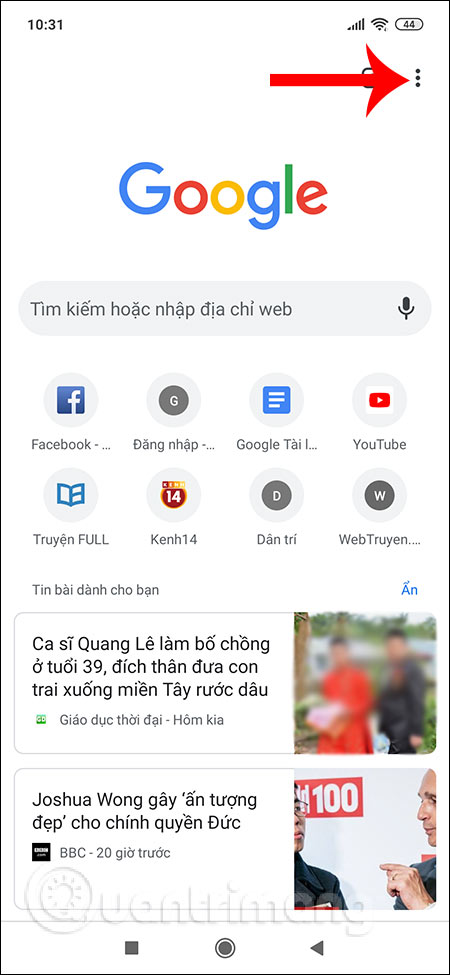
Bước 2:
Hiển thị tên tài khoản Google mà người dùng đang sử dụng trên thiết bị Android, nhấn vào tên tài khoản cá nhân của bạn. Chuyển sang giao diện mới chúng ta sẽ nhìn thấy địa chỉ tài khoản và tùy chọn Đăng xuất khỏi Chrome để thoát tài khoản khỏi trình duyệt Chrome.
Khi đó hiển thị pop-up hỏi người dùng có muốn đăng xuất tài khoản này khỏi Chrome không, nhấn nút Đăng xuất.
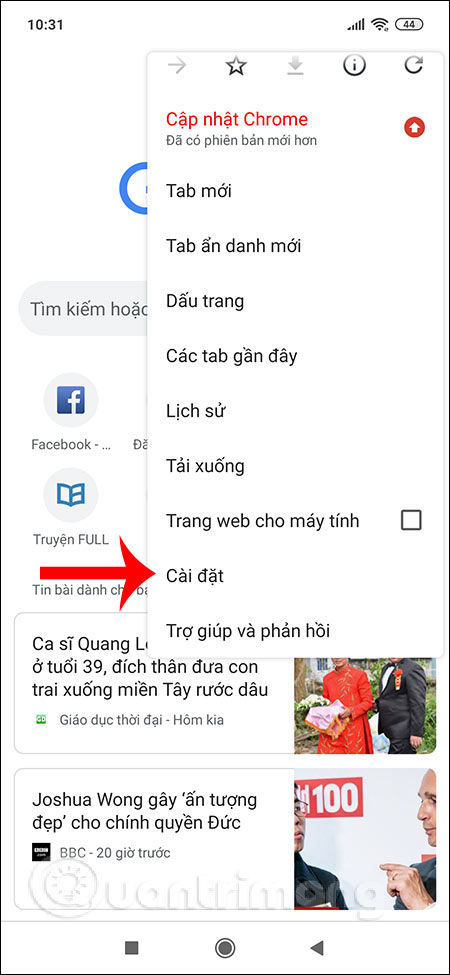
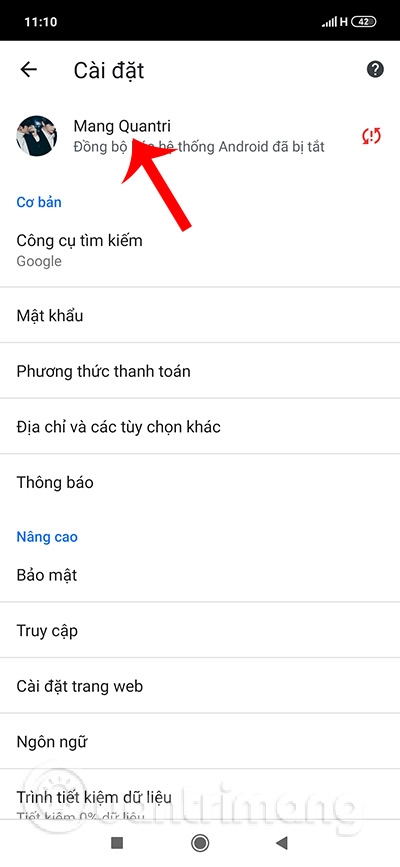
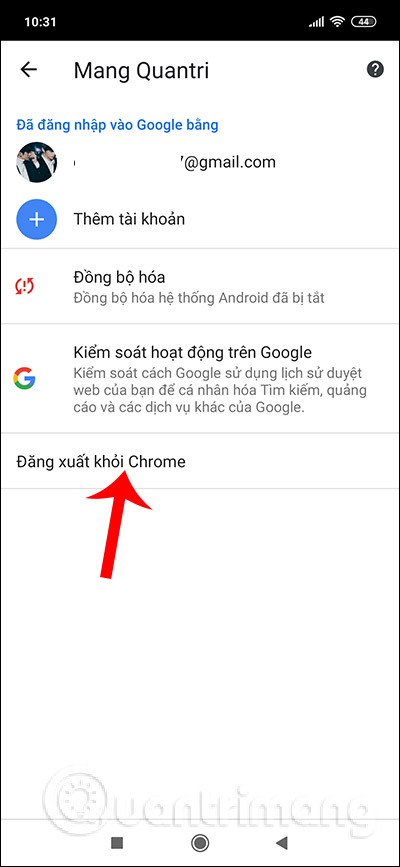
Bước 3:
Nếu người dùng muốn xóa hoàn toàn các dữ liệu tài khoản Google trên thiết bị này, chúng ta nhấn luôn vào địa chỉ tài khoản Google. Khi đó hiển thị giao diện Đồng bộ như hình. Nhấn vào biểu tượng 3 chấm bên dưới màn hình rồi chọn Xóa tài khoản. Khi đó bạn sẽ nhận được thông báo hỏi có chắc chắn muốn xóa tài khoản Google trên thiết bị này hay không, nếu đồng ý thì nhấn Xóa tài khoản.
Khi đó tài khoản Google này không còn hiện trên giao diện thiết bị để truy cập lại nữa. Lưu ý với người dùng tùy vào từng phiên bản hệ điều hành và từng loại thiết bị khác nhau mà giao diện thực hiện sẽ thay đổi


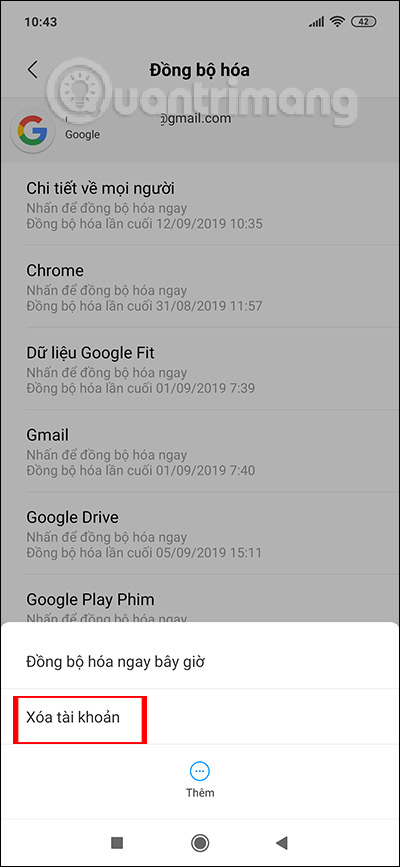
2. Đăng xuất tài khoản Google iPhone/iPad
Bước 1:
Chúng ta cũng truy cập vào trình duyệt Chrome trên thiết bị rồi nhấn vào biểu tượng 3 chấm ở phía dưới cùng rồi nhấn tiếp vào Cài đặt.

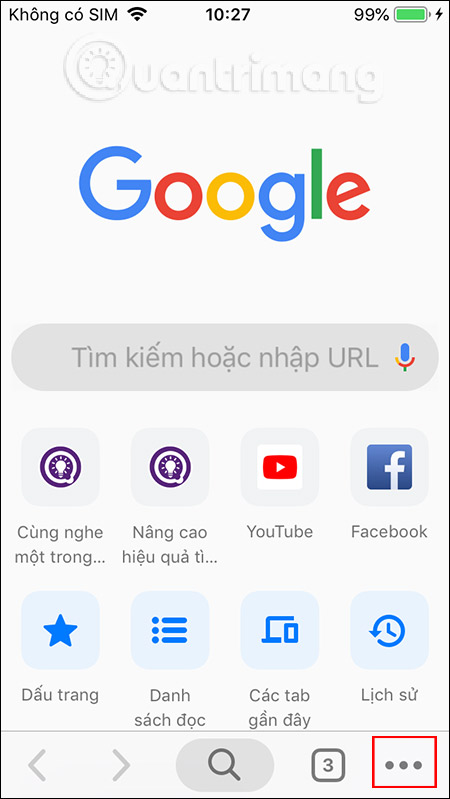
Bước 2:
Tiếp đó người dùng cũng nhìn thấy tên tài khoản Google hiện tại đang sử dụng trên thiết bị để nhấn chọn. Chuyển sang giao diện mới bạn sẽ thấy tùy chọn Đăng xuất khỏi Chrome.
Khi đó người dùng được hỏi có muốn đăng xuất tài khoản không, nhấn Đăng xuất để thoát tài khoản Google.
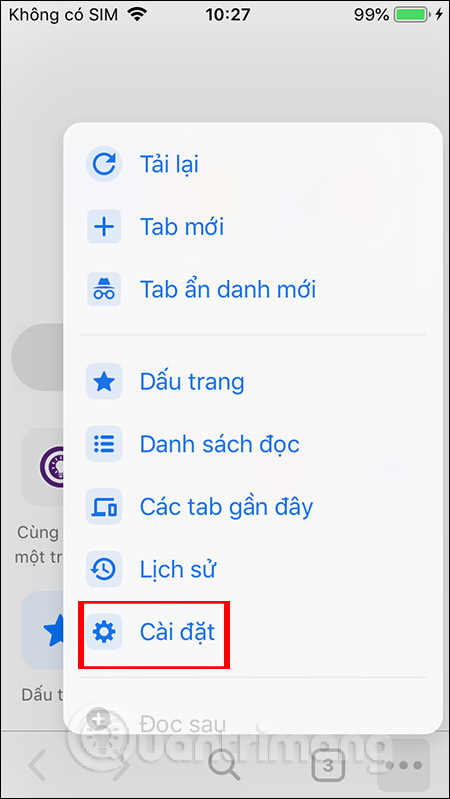
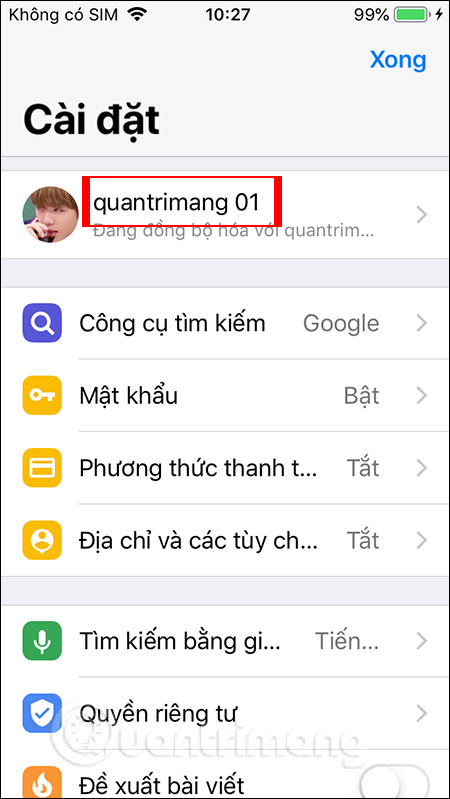
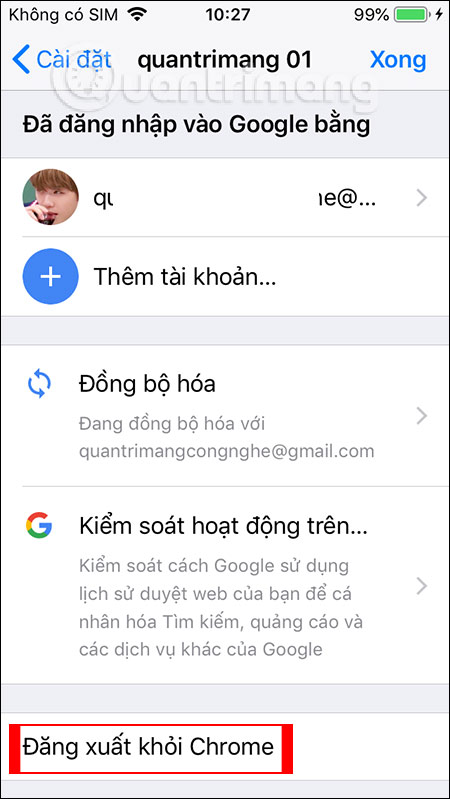
Bước 3:
Để xóa luôn tài khoản Google trên thiết bị này, chúng ta nhấn vào địa chỉ Google rồi chọn Xóa tài khoản khỏi thiết bị này. Khi đó bạn sẽ được hỏi có muốn xóa tài khoản không, nhấn Xóa để đồng ý.
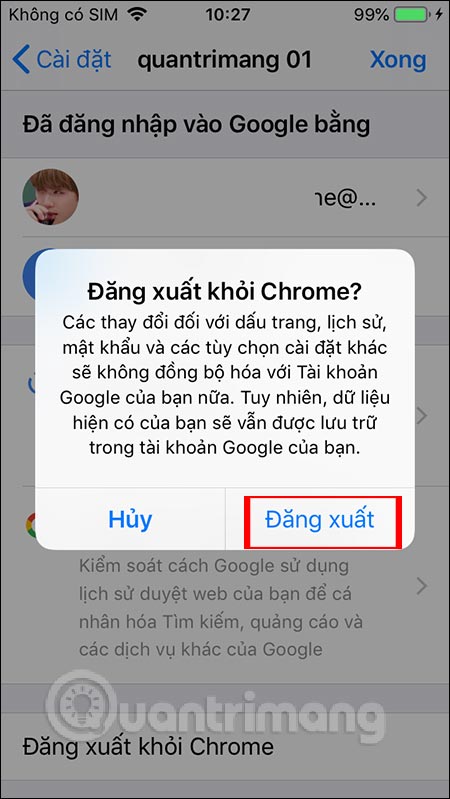
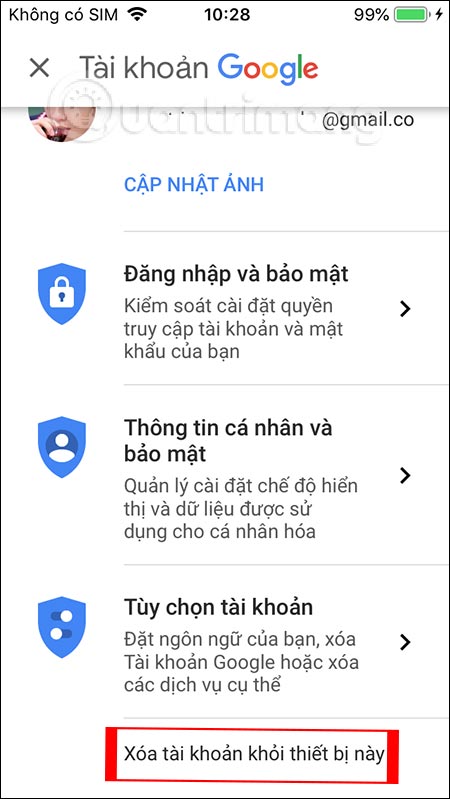
3. Cách đăng xuất tài khoản Google trên máy tính
Tại biểu tượng avatar tài khoản Google của bạn trên trình duyệt Chrome chúng ta nhấn chọn rồi nhấn tiếp vào nút Đăng xuất là xong.
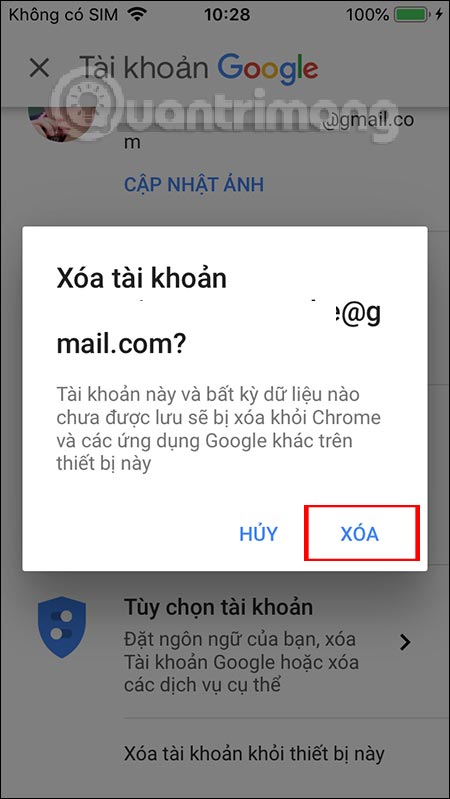
4. Đăng xuất tài khoản Google từ xa
Google theo dõi các thiết bị đăng nhập tài khoản và tập hợp thành danh sách để người dùng kiểm soát khi cần thiết. Từ đó bạn sẽ biết được những thiết bị nào đang sử dụng tài khoản Google trái phép và thoát tài khoản ngay lập tức.
Bước 1:
Người dùng truy cập vào link dưới đây để tiến hành thoát tài khoản Google từ xa.
https://myaccount.google.com/
Bước 2:
Trong giao diện mới chúng ta nhấn vào mục Bảo mật tại danh sách bên trái màn hình.
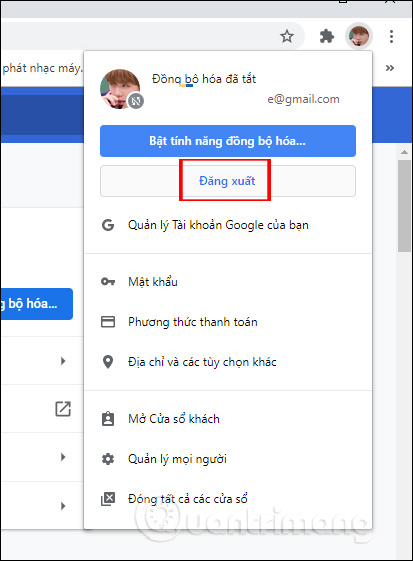
Bước 3:
Tiếp đếp chúng ta tìm tới mục quản lý Thiết bị của bạn rồi nhấn tiếp vào Quản lý thiết bị.
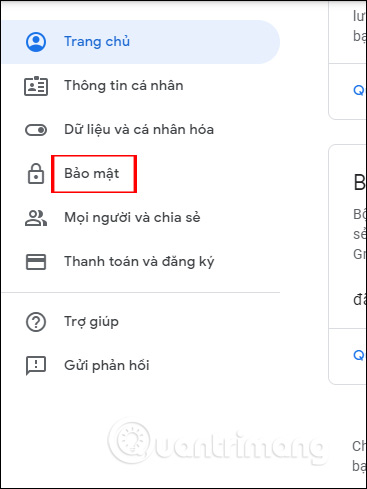
Ngay sau đó chúng ta sẽ thấy danh sách các thiết bị mà chúng ta đăng nhập tài khoản Google. Thiết bị nào đang sử dụng tài khoản sẽ được thông báo Thiết bị này. Thiết bị nào mới đăng nhập tài khoản Google trong thời gian gần nhất sẽ có thông báo Mới.
Ở từng mục liệt kê chúng ta đều thấy ghi rõ tên thiết bị máy tính hay điện thoại, vị trí và thời gian đăng nhập tài khoản.
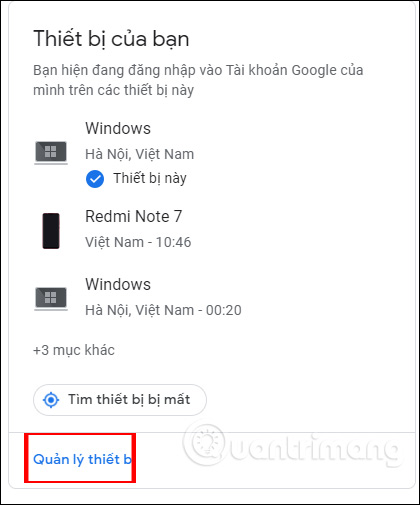
Bước 4:
Để thoát tài khoản ở các thiết bị người dùng nhấn vào biểu tượng 3 dấu chấm dọc rồi chọn Đăng xuất.
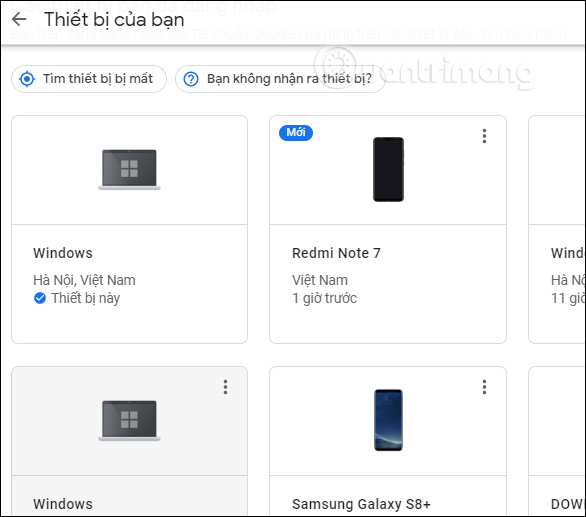
Khi đó Google sẽ thông báo tới bạn thiết bị không được phép truy cập vào tài khoản này nữa, nhấn Đăng xuất để đồng ý.
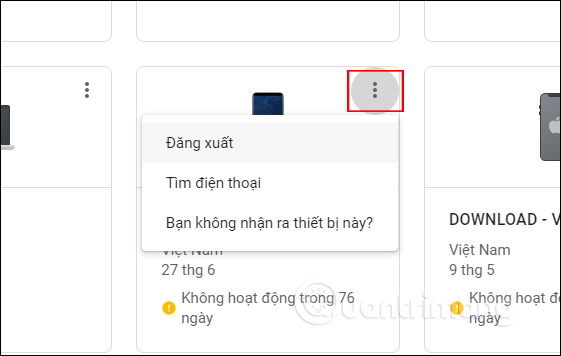
Bước 5:
Trong trường hợp người dùng nhận thấy có dấu hiệu truy câp khả nghi thì nhấn vào biểu tượng dấu 3 chấm và chọn Bạn không nhận ra thiết bị này?.
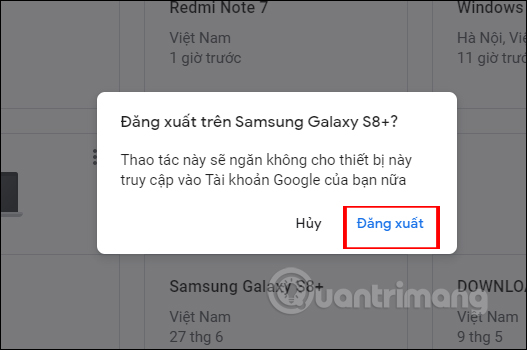
Khi đó chúng ta sẽ được yêu cầu đổi mật khẩu tài khoản Google, nhấn Đổi mật khẩu để đổi mật khẩu tài khoản Google.
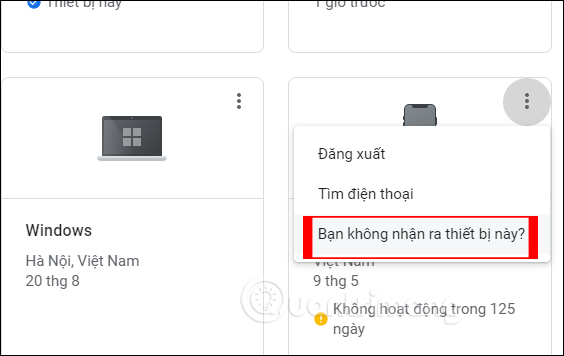
Như vậy bạn đã thoát tài khoản Google trên tất cả các thiết bị máy tính đến di động. Cách thoát tài khoản nhanh nhất đó là bạn kiểm tra danh sách thiết bị truy cập Google rồi thoát tài khoản từ xa.
- Hướng dẫn bảo mật tài khoản Google với Google Authenticator
- Hướng dẫn xóa tài khoản Google vĩnh viễn
- Cách xóa tài khoản, đăng xuất tài khoản Google Drive trên iPhone
- Cách phát hiện có người truy cập tài khoản Google của bạn
Chúc các bạn thực hiện thành công!
- 5 phụ nữ quyền lực nhất của làng công nghệ thế giới
- Hướng dẫn cách đơn giản nhất để scan tài liệu thành file PDF trên Android
- Hành trình trở thành CEO Google của Sundar Pichai
- Muốn tăng tốc trình duyệt Chrome, hãy áp dụng các thủ thuật này
- Cách đăng xuất Coin Master trên Android, iOS
- Các công cụ tìm kiếm riêng tư thay thế Google cho khả năng bảo mật tốt nhất
- Share CrocoBlock key trọn đời Download Crocoblock Free
- Cung cấp tài khoản nghe nhạc đỉnh cao Tidal Hifi – chất lượng âm thanh Master cho anh em mê nhạc.
- Cách Xử Lý Điện Thoại Lên Nguồn Nhưng Không Lên Màn hình
- Trải nghiệm tính năng mới của Windows 10 October (1809) – QuanTriMang.com
- Cách xem card màn hình laptop để đánh giá mạnh hay yếu thế nào? – Fptshop.com.vn
- Máy in canon 2900 không nhận lệnh in – Máy tính An Khánh
- Happy Tree Friends – Series hoạt hình dễ thương nhưng bạo lực, kinh dị và thừa sức gây rợn người | Tin tức, Lịch chiếu
Bài viết cùng chủ đề:
-
Hỏi đáp: ăn chay ăn trứng gà công nghiệp có được không
-
Sửa lỗi mã hóa ký tự bị hỏng, bị lỗi trên Word 2019, 2016, 2013, 2010
-
10 Chuyện Tâm linh có thật – Nơi thế giới vô hình huyền bí
-
100+ Hình nền, ảnh Anime nữ cute girl, dễ thương máy tính, điện thoại
-
Hướng dẫn xử lý lỗi iphone 6 plus không nhận vân tay
-
Perfect Money là gì? Hướng dẫn sử dụng PM mới nhất 05/10/2021
-
Làm Sim Sinh Viên,Chuyển đổi gói cước Viettel,Vinaphone,Mobile tại simredep.vn
-
Bí quyết bắt Pokemon không cần di chuyển
-
Những phim có cảnh sex trần trụi bị cấm phát hành trên thế giới
-
Mạch đếm sản phẩm dùng cảm biến hồng ngoại – Học Điện Tử
-
6 Mẹo dân gian chữa rướn ở trẻ sơ sinh khi ngủ tự nhiên an toàn
-
Sao kê tài khoản ngân hàng ACB-những điều cần biết
-
Acer Iconia B1-723 – Chính hãng | Thegioididong.com
-
Cách khắc phục lỗi Voz không vào được bạn không nên bỏ qua
-
Tắt mở màn hình iPhone cực nhanh, không cần phím cứng – Fptshop.com.vn
-
[SỰ THẬT] Review bột cần tây mật ong Motree có tốt không?















